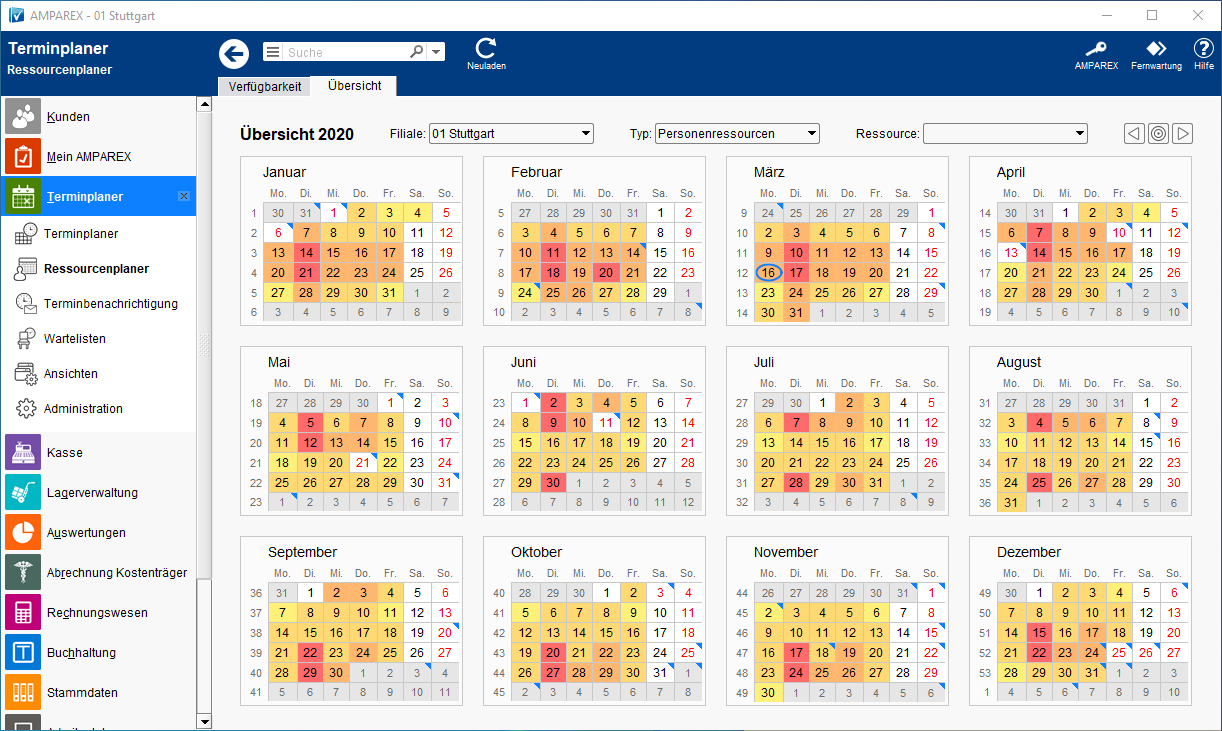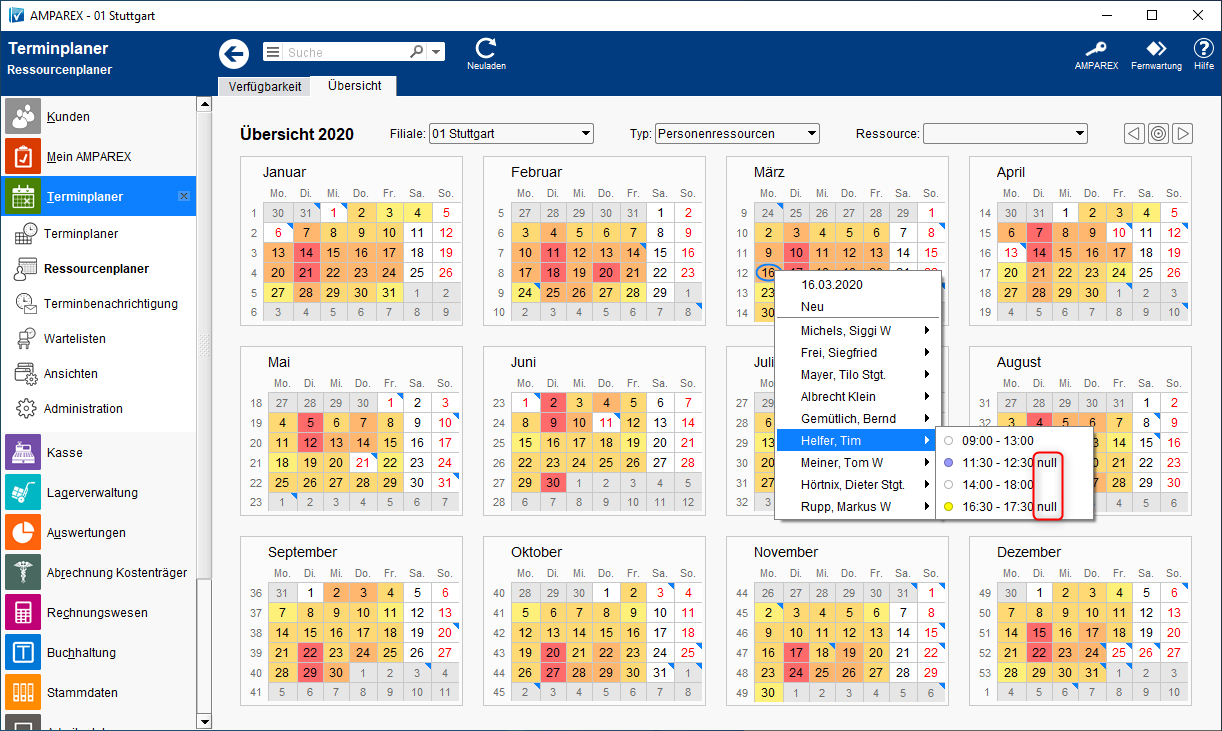In dieser Maske steht Ihnen eine Jahresübersicht Ihrer Termine zur Verfügung. Per Doppelklick in auf einen Tag öffnen Sie den Dialog : 'Tagesplaner' mit dem gewählten Datum. Die vergebenen Termine werden im Kalender als farbige Quadrate dargestellt. Je dunkler der Farbton, desto mehr Termine finden an diesem Tag statt. Somit ist ein schneller Überblick der noch freien Termine gegeben. Der aktuelle Tag ist eingekreist ().
Maskenbeschreibung
td-valign| Feld |
|---|
| Beschreibung |
|---|
| Filiale | Legen Sie fest, welche Filiale in der Übersicht angezeigt werden soll. |
| Personenressource |
| Filtern Sie die Jahresansicht |
| für eine bestimmte Gruppe |
| . Voraussetzung: die Mitarbeiter sind Gruppen zugeordnet worden. |
| Ressource |
| Filtern Sie die Jahresübersicht |
| für eine bestimmte Ressource |
| . |
| Lassen Sie Jahre davor oder Jahre danach über diese beiden Icons anzeigen. |
| Setzt die Ansicht auf die Standardeinstellung zurück und zeigt das aktuelle Jahr an. |
Siehe auch ...
| Rechte Maustaste | Per rechter Maustaste auf einen Tag werden die buchbaren Ressourcen angezeigt. Wählt man eine Ressource aus, werden alle (freien) Termine angezeigt. Wählt man einen Eintrag aus, wird entweder der bestehende Termin geöffnet oder es kann ein neuer Termin angelegt werden. |